雨林木风win7 32位系统安装版下载方法是什么,雨林木风win7 32位系统得到很多人认可,网友们纷纷下载安装它了,所以跟风下载安装的网友也是挺多的,我知道你们想要安装方法,现在就让windows7之家小编介绍给你们雨林木风win7 32位系统安装版下载安装图解。
1、打开下载的系统镜像文件,右击选择“解压到Ylmf_Win7 _Ultimate_X86_201407.iso”。如图1所示
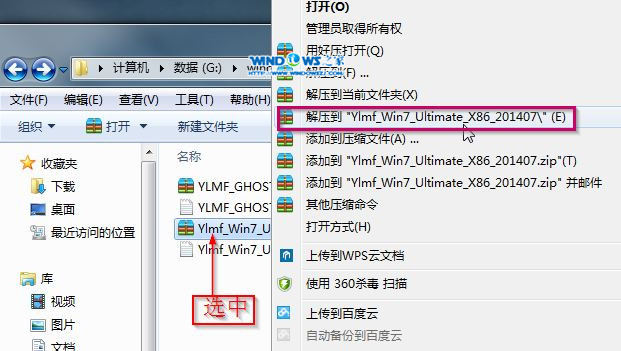
2、双击“setup.exe”.如图2所示
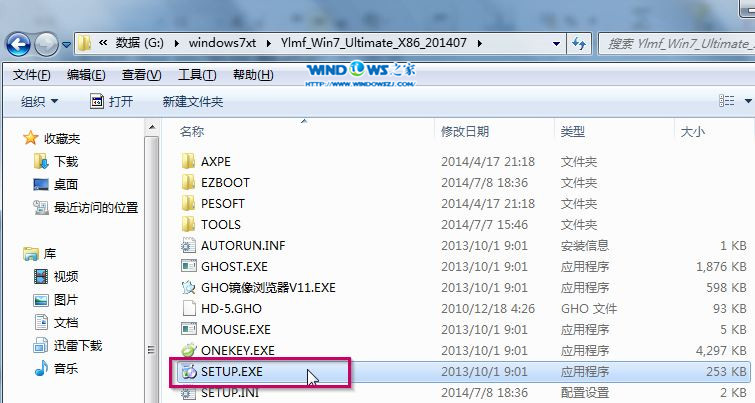
3、点击“安装WIN7 X86系统第一硬盘分区”。如图3所示
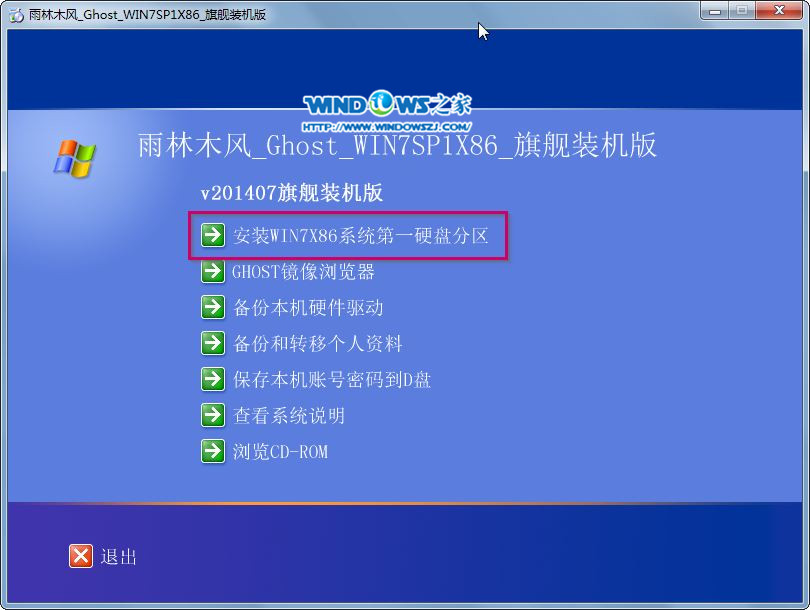
4、选择“安装”,点击“打开”之后选择映像文件(扩展名为.iso),最后选择“确定”。如图4所示
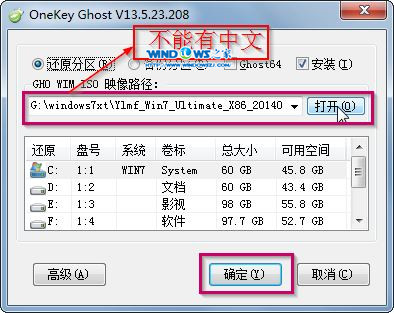
5、选择“是”。如图5所示

6、之后会是这样一个进度条,如图6所示
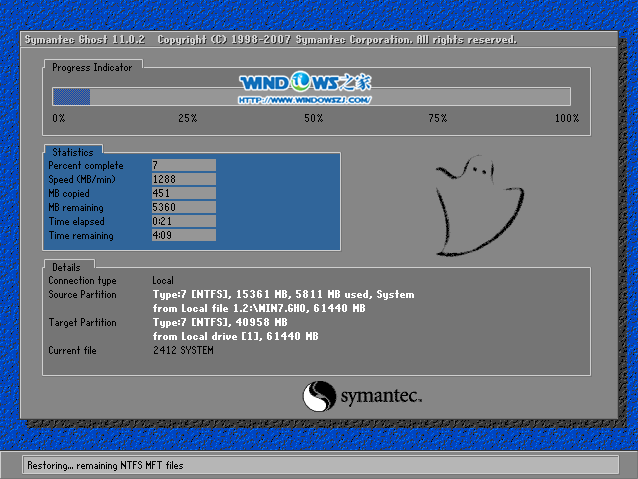
7、等到100%就会弹出这个画面,如图7所示

8、初始化,如图8所示
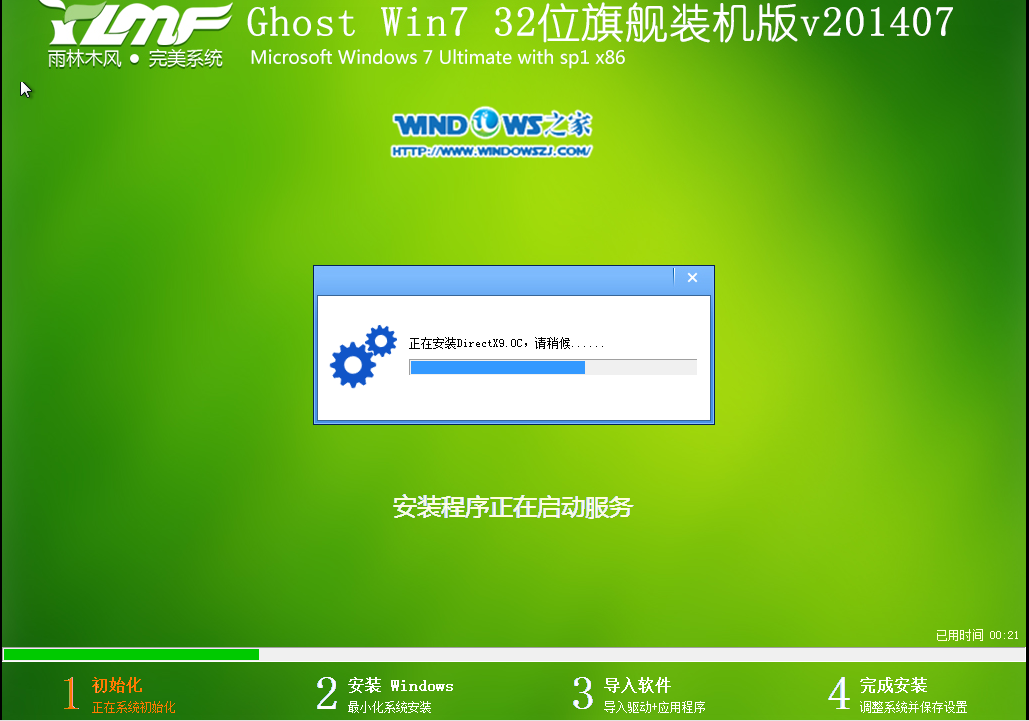
9、安装windows,如图9所示

10、导入软件,如图10所示
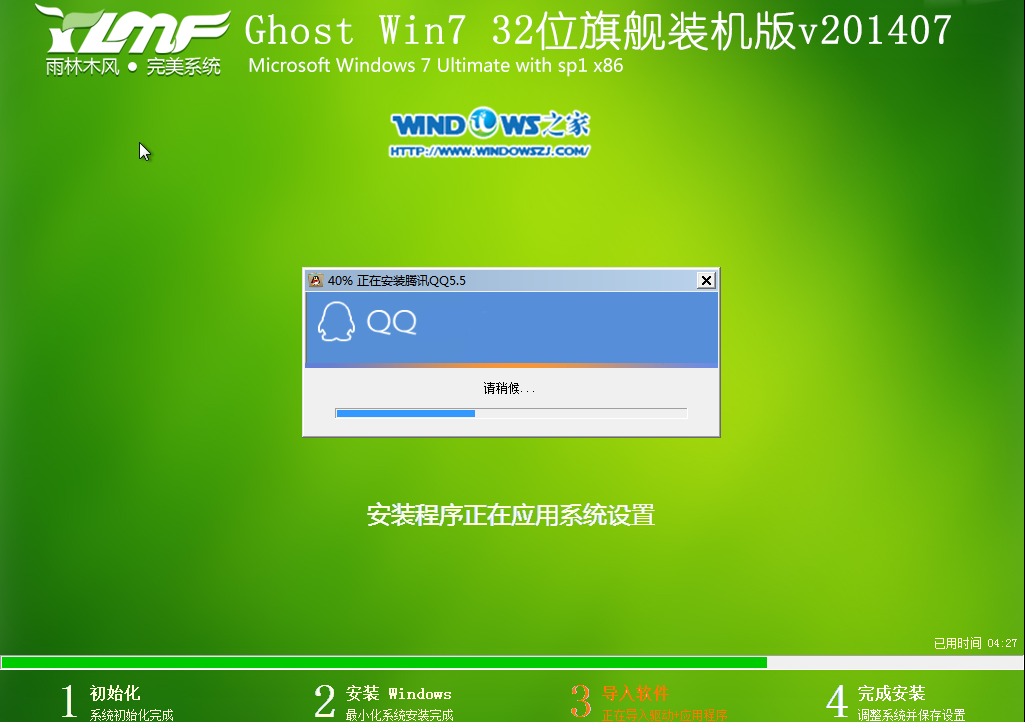
11、安装程序正在为首次使用计算机做准备—安装程序正在检查视频性能。如图11、图12所示
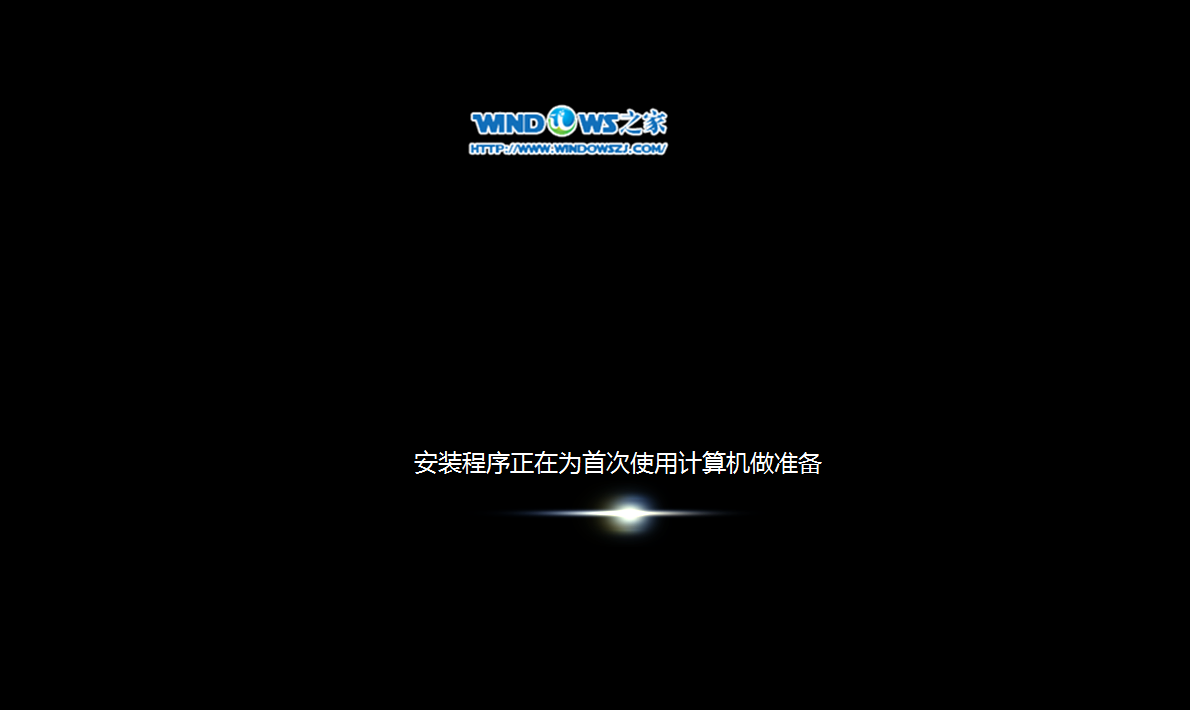
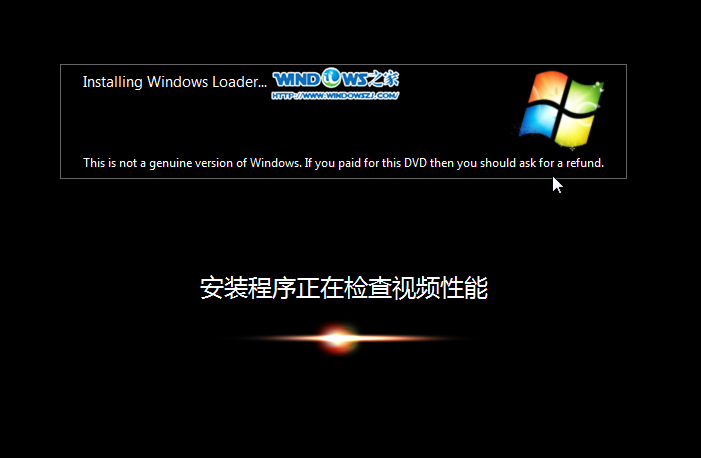
12、出现这个画面,雨林木风windows7纯净版32位下载就安装成功了。如图13所示
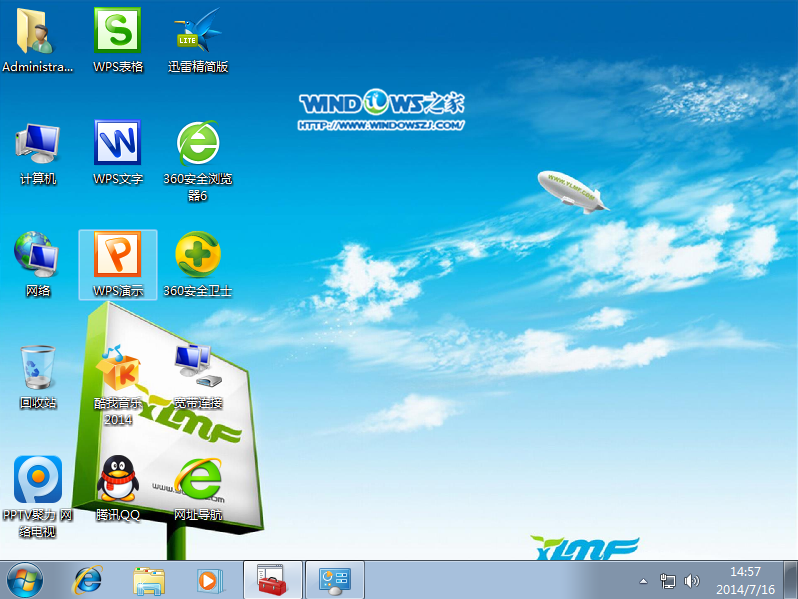
这篇文章讲述的就是雨林木风win7 32位系统安装版下载安装图解了,相信大家都已经看明白了这个方法了,安装方法就是这几种,不管什么系统的安装方法都是一样的,如果你们觉得方法不错,就可以尝试动手试一试,相信你们使用小编这个方法很快就安装好雨林木风win7 32位系统了。
Copyright ©2018-2023 www.958358.com 粤ICP备19111771号-7 增值电信业务经营许可证 粤B2-20231006